SketchUp2018怎么绘制弯管模型?
溜溜自学 建筑景观 2023-05-17 浏览:1377
大家好,我是小溜,SketchUp2018是一款对新手特别友好的三维制作软件,在使用SketchUp2018设计建筑场景时,经常也需要考虑到房屋一些管道的摆放,我们也需要在模型上呈现,但是SketchUp2018怎么绘制弯管模型?下面教程来教大家。
工具/软件
硬件型号:机械革命极光Air
系统版本:Windows7
所需软件:SketchUp 2018
方法/步骤
第1步
打开SketchUp2018软件,可以看到程序的界面和菜单,鼠标左键选择菜单工具栏中的【圆形】工具,如下图所示。
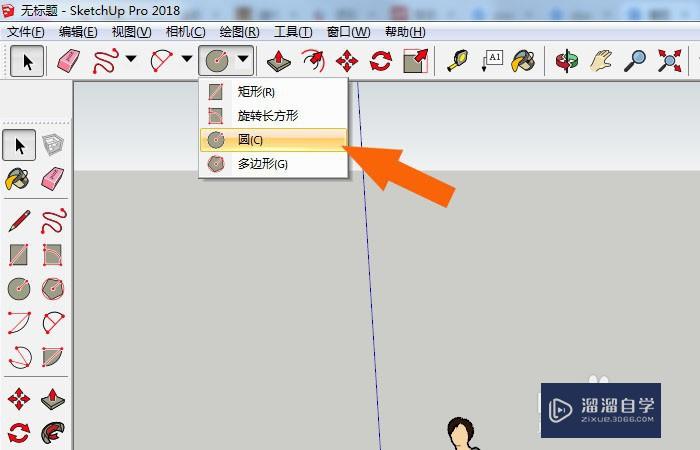
第2步
接着,在绘图区,鼠标左键绘制出一个圆形的图形,如下图所示。

第3步
然后,鼠标左键选择菜单【圆弧】下的两点绘制圆弧工具,如下图所示。
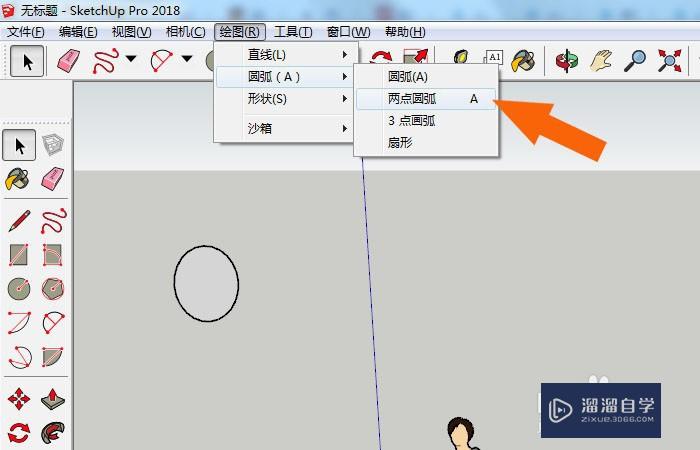
第4步
接着,通过鼠标左键在圆形的圆心中,绘制一个圆弧图形出来,如下图所示。
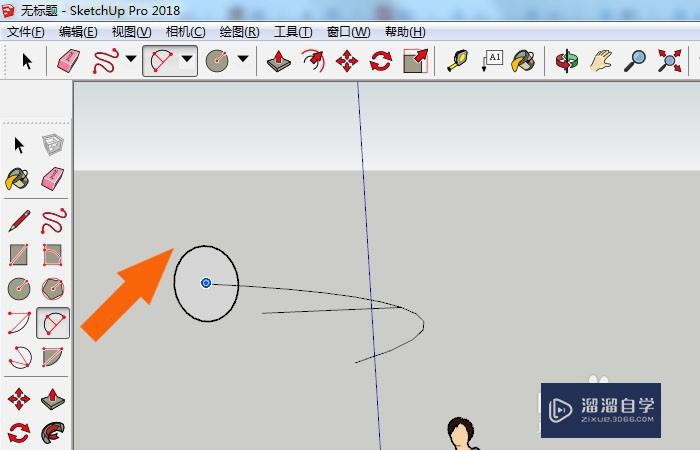
第5步
然后,鼠标左键选择菜单【工具】下的【路径跟随】,如下图所示。
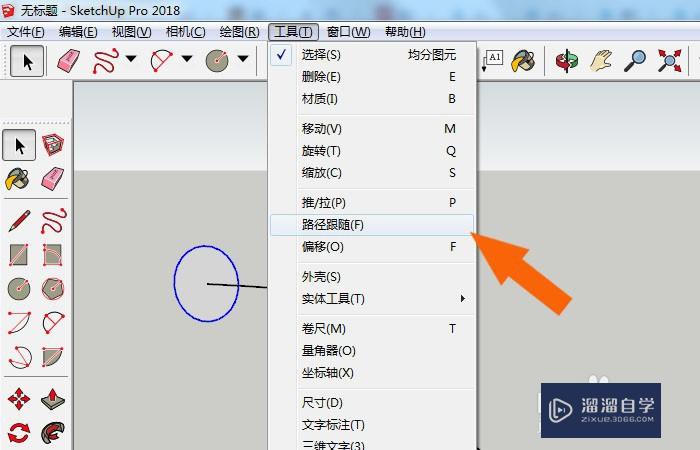
第6步
最后,在绘图区中,使用【路径跟随】工具,把圆形图形绘制成为弯管模型了,如下图所示。通过这样的操作,就可以学会在SketchUp2018中绘制弯管模型了。
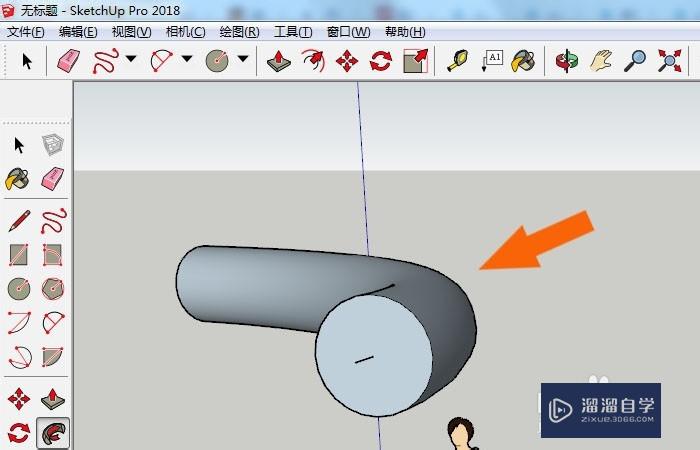
注意/提示
以上“SketchUp2018怎么绘制弯管模型?”的内容小溜就介绍到这里,希望小溜今天分享的内容能够帮助小伙伴们解决问题。想要深入了解SketchUp操作,点击这里可以观看更多。
相关文章
距结束 06 天 07 : 07 : 45
距结束 01 天 19 : 07 : 45
首页









